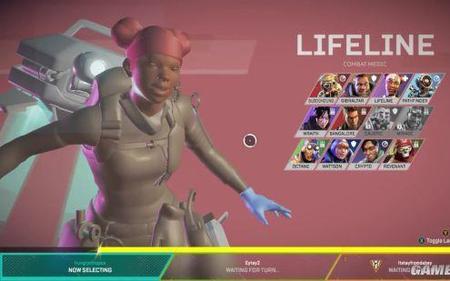具体步骤如下:
1、打开想锁定的Excel。
2、右键点选左上角的空白处,实现表格全选。
3、右键快捷菜单中选择“设置单元格格式”。
4、在打开的界面中选择“保护”,将里面的“锁定”勾选项去掉并保存。
5、选择需要保护的单元格区域。
6、同样右键菜单选择“设置单元格格式”,在打开的界面中选择“保护”,将里面的“锁定”勾选项加上并保存。
7、然后点击上方工具栏的【审阅】—【保护工作表】。
8、在弹出的对话框中录入密码进行保护。
9、重复输入确认,确认后,选定的内容即被锁定无法被修改了。
excel表格怎么锁定表格区域
首先使用“Ctrl+A”快捷键选中Excel表格中所有单元格,然后单击右键,设置单元格格式。然后选择单元格格式窗口中“保护”选项卡,把锁定前面的勾去掉,然后单击确定。
接着去除所有单元格锁定之后,选中需要保护的单元格区域,再次右击设置单元格格式。然后把锁定前面的勾打上,点击确定。继续选定单元格,然后选择菜单中“工具”-“保护”-“保护工作表”,设定数据保护密码。在取消工作你保护是使用的密码下输入保护密码,记得不要忘记密码了哦。点击确定。再次确认密码,这时就完成了Excel数据保护密码设置了。这时刚刚设定了保护的单元格就不能随意地删除修改了,每次编辑Excel就会弹出提示:正在试图更改被保护的只读单元格或图表